NotificationX এ অ্যানালিটিক্স সরঞ্জামটি কীভাবে ব্যবহার করবেন? #
NotificationX যেকোনো নির্দিষ্ট দিনের জন্য আপনার বিজ্ঞপ্তি সতর্কতার মার্কেটিং রিপোর্ট তৈরি করার এই আশ্চর্যজনক সুযোগ দেয়। তার জন্য ধন্যবাদ বিশ্লেষণ টুল, আপনি সহজেই একটি নির্দিষ্ট বিজ্ঞপ্তি পপআপ কতবার দেখা হয়েছে, ক্লিক করা হয়েছে বা এমনকি তার ক্লিক-থ্রু হারের উপর ভিত্তি করে ডেটা সংগ্রহ করতে পারেন।
এর সাথে শুরু করতে নীচের নির্দেশিকা অনুসরণ করুন বিশ্লেষণ টুল NotificationX-এ:
প্রথমত, আপনার-এ নেভিগেট করে অ্যানালিটিক্স সেটিংস কনফিগার করুন ওয়ার্ডপ্রেস ড্যাশবোর্ড -> NotificationX -> সেটিংস -> বিশ্লেষণ এবং প্রতিবেদন. আপনি কোন ব্যবহারকারীদের থেকে বিশ্লেষণ প্রতিবেদন তৈরি করতে চান তা চয়ন করতে পারেন৷ আপনি এই উপলব্ধ বিকল্পগুলির মধ্যে থেকে বেছে নিতে পারেন: সবাই, শুধুমাত্র অতিথি বা শুধুমাত্র নিবন্ধিত ব্যবহারকারী। তাছাড়া, আপনি পারেন বাদ বট বিশ্লেষণ চেকবক্সে টিক দিয়ে সেটিংস থেকেও।
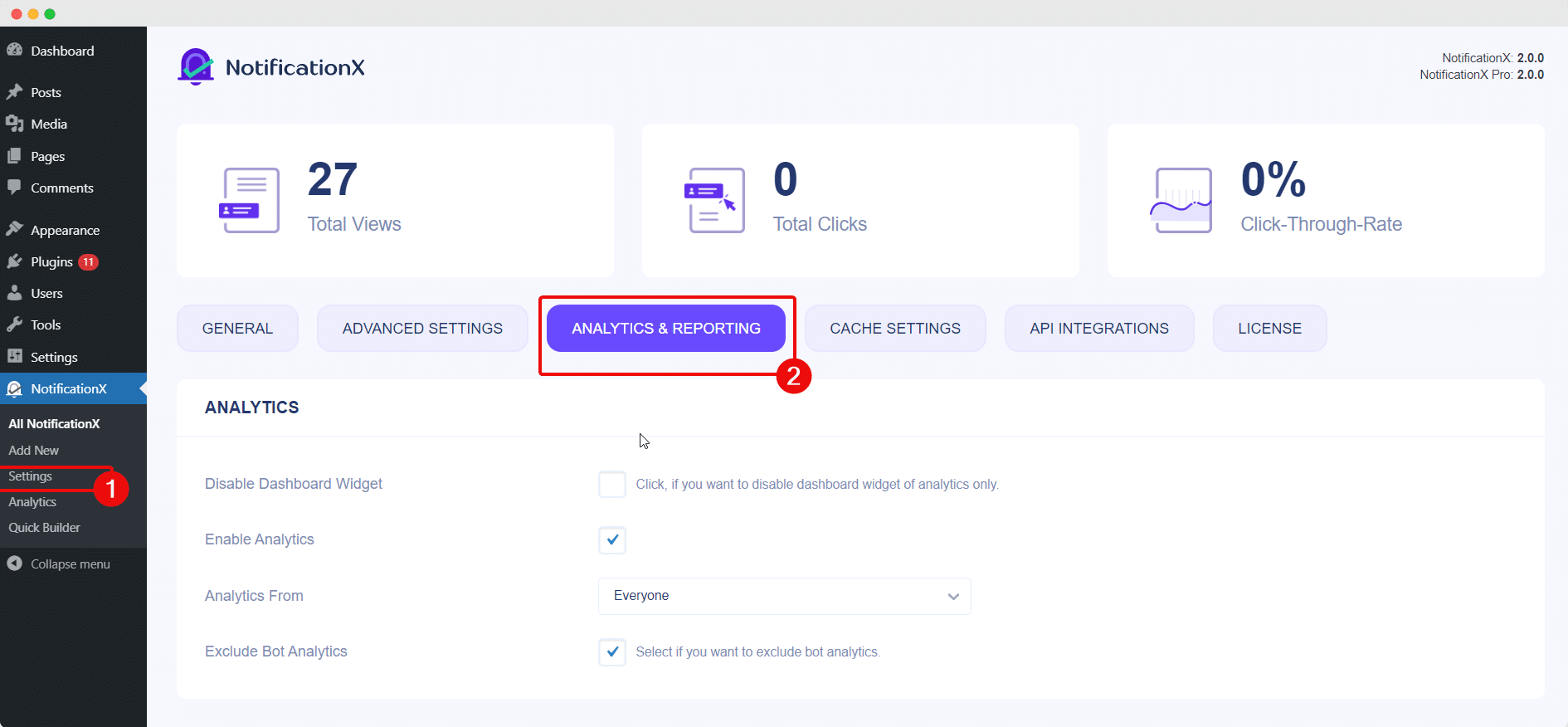
থেকে NotificationX নির্মাতা (wp-admin -> NotificationX -> NotificationX), আপনি আপনার প্রতিটি বিজ্ঞপ্তি সতর্কতা কতবার হয়েছে তা পরীক্ষা করতে পারেন 'দেখা'. এছাড়াও, আপনি যদি সংখ্যাটিতে ক্লিক করেন তবে আপনি সরাসরি সম্পূর্ণ বিশ্লেষণ প্রতিবেদনে যেতে পারেন 'দর্শন'.
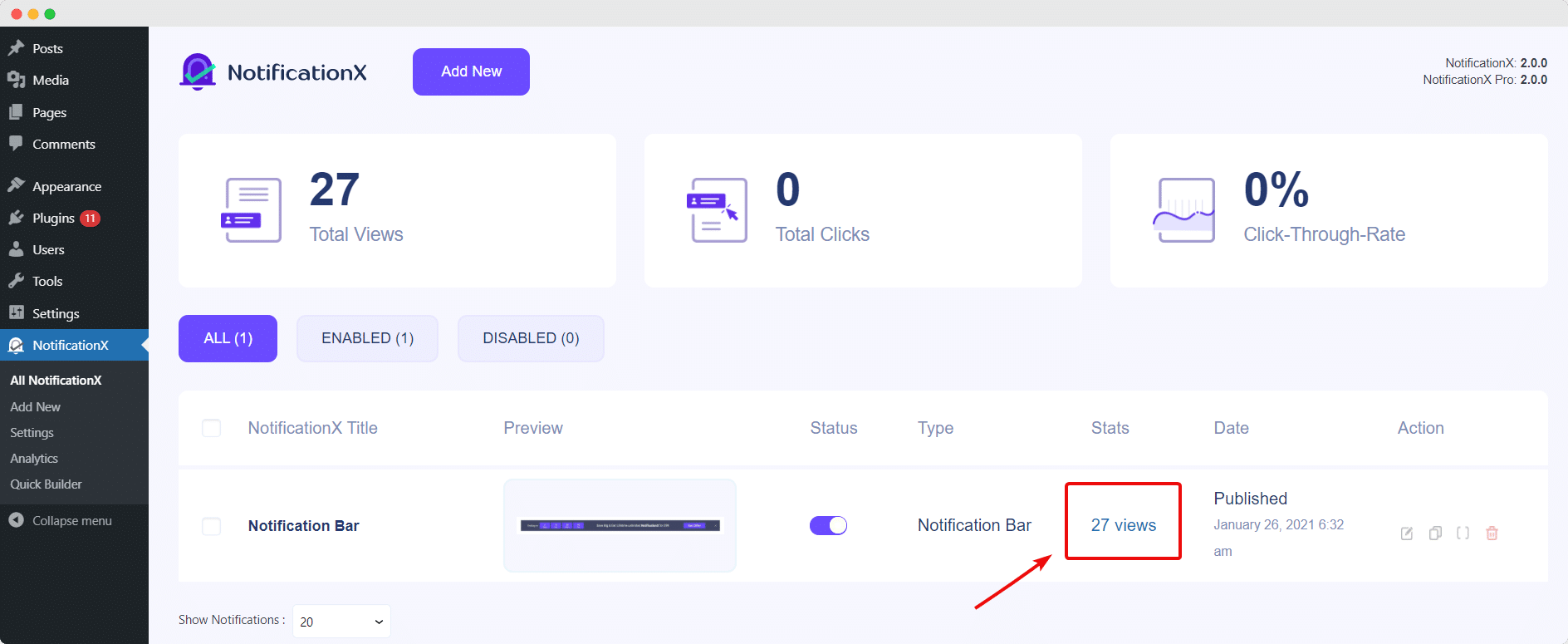
NotificationX অ্যানালিটিক্সের বিস্তারিত ওভারভিউ রিপোর্ট চেক করতে, শুধু নেভিগেট করুন wp-admin -> NotificationX -> বিশ্লেষণ. এখান থেকে, আপনি বিজ্ঞপ্তির ধরন নির্বাচন করতে পারেন যার জন্য প্রতিবেদন তৈরি করা হবে। আপনি বিশ্লেষণের জন্য একটি শুরু এবং শেষ তারিখও বেছে নিতে পারেন। ফলস্বরূপ, সেই সময়সীমার জন্য ডেটা দেখানো হবে।
এছাড়াও, আপনার কাছে 3টি তুলনামূলক ফ্যাক্টরের উপর ভিত্তি করে আপনার ডেটা পরিমাপ করার স্বাধীনতা রয়েছে: ভিউ, ক্লিক & ক্লিক-থ্রু রেট (CTR). আপনি যে ফ্যাক্টরটি বেছে নিয়েছেন তার উপর নির্ভর করে, সেই অনুযায়ী ডেটা দেখানো হবে। গ্রাফিক্যাল ইন্টারফেস থেকে, আপনি যে কোনো নির্দিষ্ট দিনের জন্য আপনার ডেটা বিশ্লেষণ করতে পারেন।
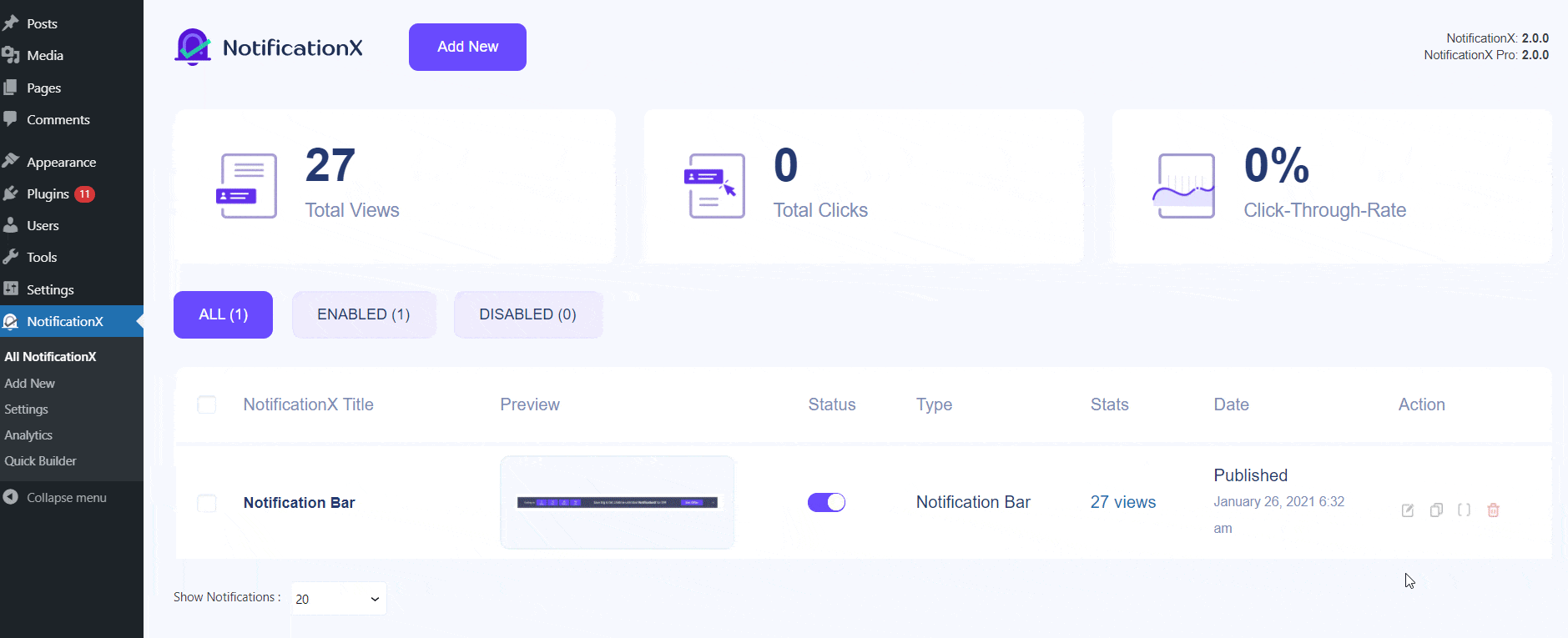
এইভাবে আপনি এর মাধ্যমে আপনার বিপণন প্রচারাভিযান বিশ্লেষণ করতে পারেন বিশ্লেষণ টুল NotificationX এর এবং আপনার রূপান্তর হার বাড়ান।
আটকে গেছি? আমাদের সাথে যোগাযোগ বিনা দ্বিধায় উত্সর্গীকৃত সমর্থন দল.






